电脑不重装系统扩大c盘
时间:2023-02-16 | 作者:心动下载站当我们的电脑c盘资料太多,容量不够的时候,我们可以不重装系统扩大c盘。那么操作呢?我们可以先将其它盘的空间调整到C盘,来为C盘扩展分区。下面我教你们不重装系统扩大c盘win10的小技巧。
工具/原料:
系统版本:Win 10
品牌型号:Alienware X17
方法/步骤:
步骤一:桌面空白处鼠标右击计算机,选择其中的管理选项。
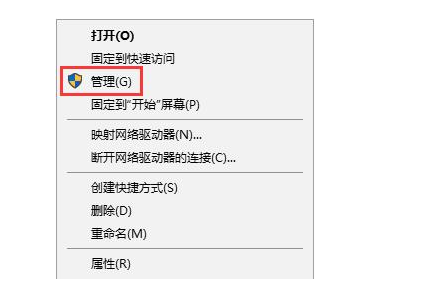
步骤二:在计算机管理界面中选择存储中的磁盘管理。
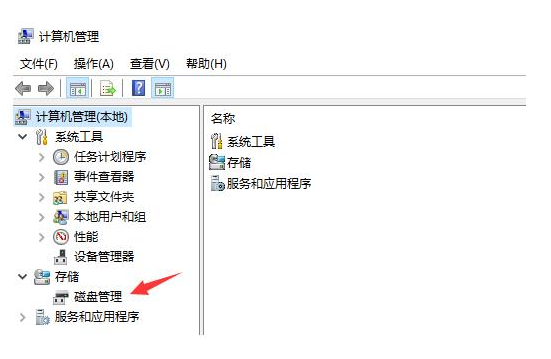
步骤三:这时可以看到目前磁盘分区情况。
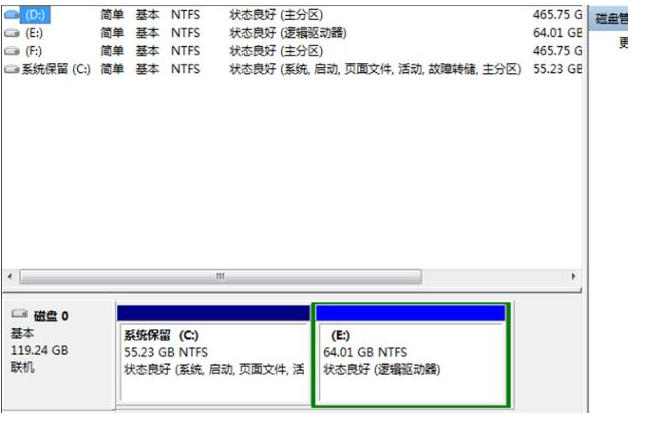
步骤四:鼠标右击c盘临近的磁盘,这是e盘,选择卷压缩。
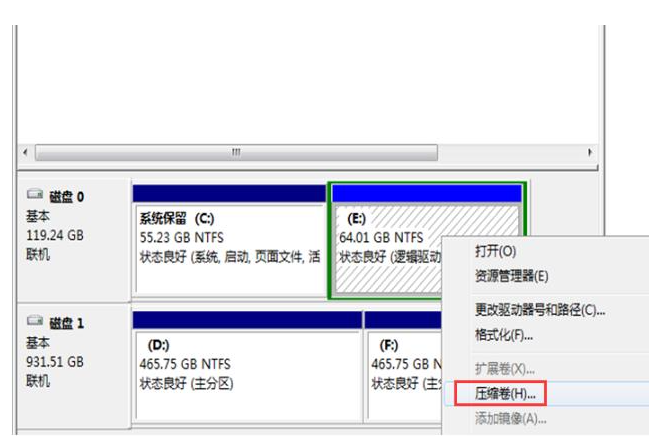
步骤五:然后系统会提示你最大能压缩的范围,自行调整后单击压缩。
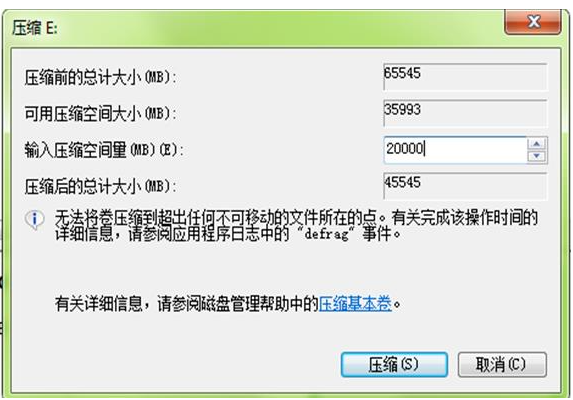
步骤六:此时靠近e盘的位置就能看到压缩出来的空间啦。
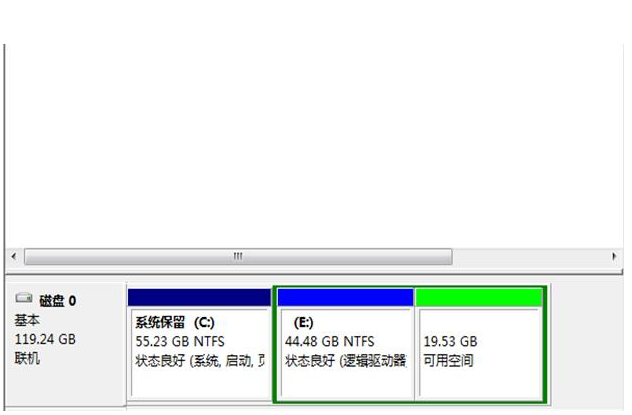
步骤七:然后鼠标单击c盘,会弹出扩展卷的选项。
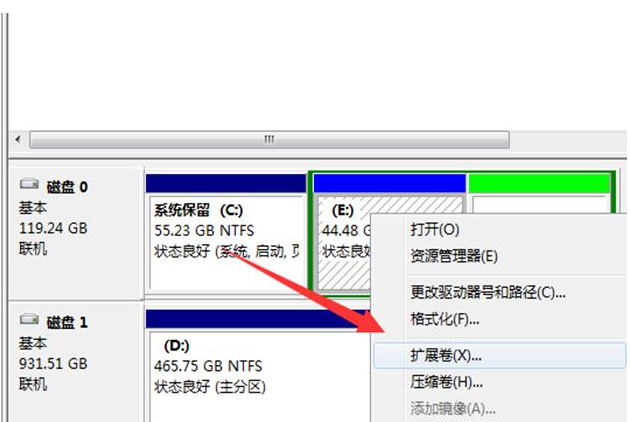
步骤八:我们把磁盘点击添加进去,单击下一步,添加成功后,你的C盘就会增加很多空间。
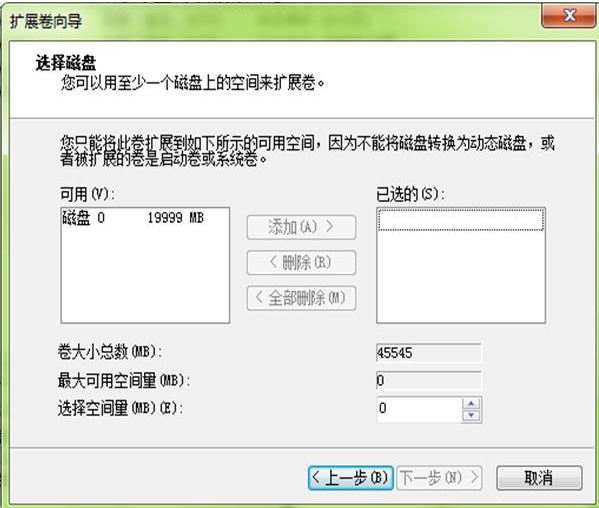
总结:
上述就是不重装系统扩大c盘容量的教程,希望能够帮助到你们。

 优途加速器免费版
优途加速器免费版 思鸿课堂安卓版
思鸿课堂安卓版 闲品安卓版
闲品安卓版 保卫摩托安卓版
保卫摩托安卓版 龙东市场安卓版
龙东市场安卓版 诚美生活安卓版
诚美生活安卓版 迅达梯联网安卓版
迅达梯联网安卓版 长猿短视频安卓版
长猿短视频安卓版 战争纪元安卓版
战争纪元安卓版 热血暗黑变态版安卓版
热血暗黑变态版安卓版 海底寻宝记安卓版
海底寻宝记安卓版 小米赛车九游版安卓版
小米赛车九游版安卓版 高校少女模拟世界安卓版
高校少女模拟世界安卓版 超时代战争安卓版
超时代战争安卓版 口袋日月九游版安卓版
口袋日月九游版安卓版 轻舞罗裳安卓版
轻舞罗裳安卓版